升级Cisco Emergency Responder服务器上的VMware工具
简介
VMware工具是虚拟硬件的专用驱动程序,在UC应用程序运行虚拟化时,这些硬件安装在这些应用程序中。在UC应用程序中运行的VMware工具版本必须与使用的ESXi版本同步。如果VMware工具状态未从viClient显示“确定”,则必须升级VMware工具。
本文档介绍在Cisco Emergency Responder Server上升级VMware工具时使用的方法。
先决条件
要求
了解UC应用程序与其运行的ESXi版本无关,这一点很重要。例如,OVA和UC应用程序的初始部署可能已在ESXi 4.0 update 1上完成。然后,您以后可以将ESXi软件升级到版本4.1,或迁移到运行虚拟化软件VMware ESXi 4.1或版本5.0的主机。一旦在不同的ESXi版本上运行,您就需要升级UC应用中运行的VMware工具,以匹配运行该工具的主机。UC应用的软件升级将保留当前运行的VMware工具的版本。
使用的组件
本文档中的信息基于独立配置中Cisco UCS B系列服务器上运行的Cisco Emergency Responder 8.x。
本文档中的信息都是基于特定实验室环境中的设备编写的。本文档中使用的所有设备最初均采用原始(默认)配置。如果您使用的是真实网络,请确保您已经了解所有命令的潜在影响。
规则
有关文档约定的更多信息,请参考 Cisco 技术提示约定。
升级VMware工具
要升级VMware工具,请完成以下步骤:
-
从vSphere客户端,登录到vCenter或ESXi主机,然后转到“主机和集群”视图(Ctrl+Shift+H)。
-
要在访客虚拟CD/DVD驱动器中安装正确版本的VMware工具软件,请完成以下步骤:
-
右键单击要升级的虚拟机,然后选择Guest > Install/Upgrade VMware Tools。
-
在弹出窗口中,选择Interactive Tools Upgrade。
-
-
通过CLI登录CER,并发出utils vmtools upgrade命令。
注意:此命令将当前安装的VMware工具更新为ESXi主机为该VM规定的最新版本。系统重新启动两次。从vSphere客户端监控虚拟机控制台以查看系统状态。
-
系统备份时,工具状态会从您升级的虚拟机的vCenter “摘要”选项卡更新为“确定”。
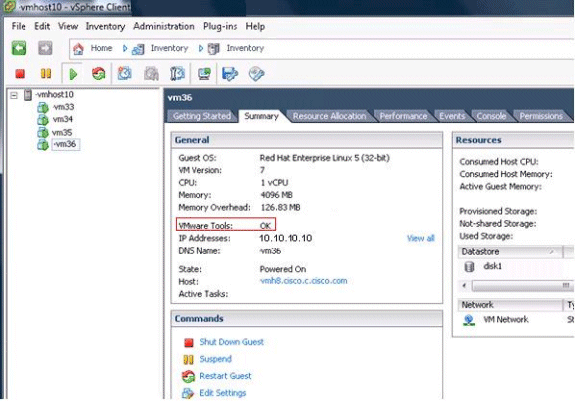
-
安装完新版本的VMware工具后,从虚拟CD/DVD驱动器中删除VMware工具tar文件。通常,VMware工具tar文件称为linux.iso。要删除VMware Tools tar文件,请完成以下步骤:
-
右键单击要升级的虚拟机,然后选择VM > Edit Settings > CD/DVD驱动器。
-
为Device Type(设备类型)选择Client Device(客户端设备)。
-
相关信息
修订历史记录
| 版本 | 发布日期 | 备注 |
|---|---|---|
1.0 |
14-Oct-2018 |
初始版本 |
 反馈
反馈